بسیاری از کاربران بر این عقیدهاند که درصورت استفاده iOS به جای گوشی اندروید خود، دیگر نمیتوانند از آدرس ایمیل آی کلاد خود استفاده کنند، در این آموزش قصد داریم به شما پیشنهاد استفاده از (Gmail) را بدهیم، با این حال اکثر اپلیکیشنهای ایمیلی به شما اجازهی ورود از طریق حساب کاربری آیکلاود را میدهند و میتوانید بهدلخواه یکی از آنها را انتخاب کنید، امّا یادتان باشد که قبل از انجام این کار باید تغییراتی را در حساب آی کلاود ایجاد نمایید.
سیستم احراز هویت دومرحلهای اپل بهطور معمول، ورود از طریق حساب آیکلاود در اپلیکیشنهای متفرقه را به کار سختی تبدیل میکند، امّا با این حال این اجازه را به شما میدهد تا رمزعبورهای خاصی برای برنامه های مختلف به منظور وارد شدن از طریق حساب آی کلاود تولید کنید.
در ابتدا با وارد شدن به سایت رسمی اپل، نیاز است تا نام کاربری و رمزعبور خود را وارد کنید، سپس برای رسیدن به بخش Security صفحه را اسکرول نمایید، در این قسمت گزینه App-specific passwords را بیابید سپس در زیر آن Generate password را انتخاب کنید:
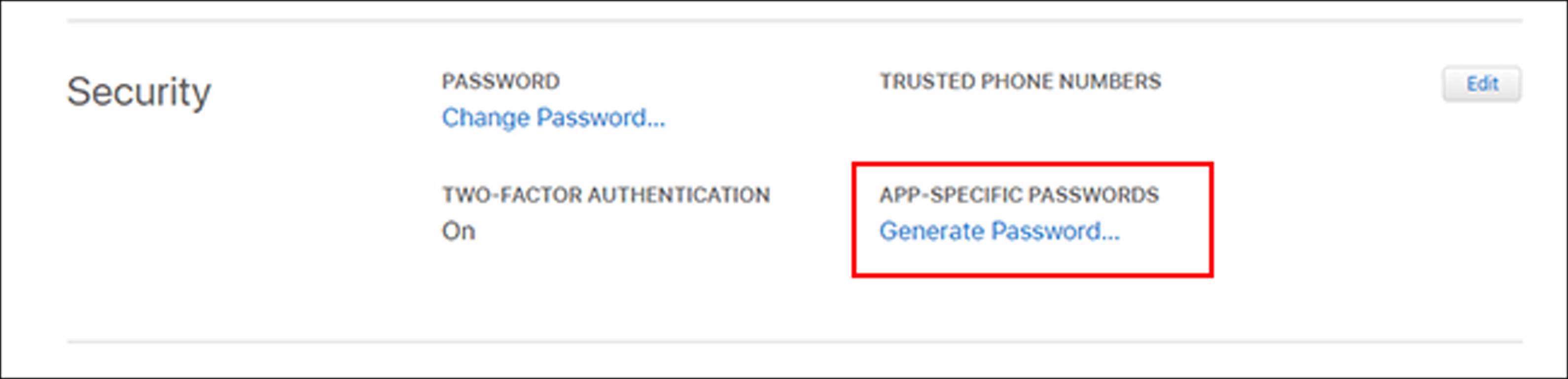
در صورت مشاهده نکردن قسمت Security، باید احراز هویت دومرحلهای را روی حساب کاربری اپل خود فعال کنید، برای این کار حتماً به یک مک، آیفون یا آیپد نیاز پیدا خواهید کرد، در صفحه ایکه ایجاد میشود توضیحاتی را در مورد رمزعبور خود بنویسید سپس روی گزینه Create کلیک کنید:
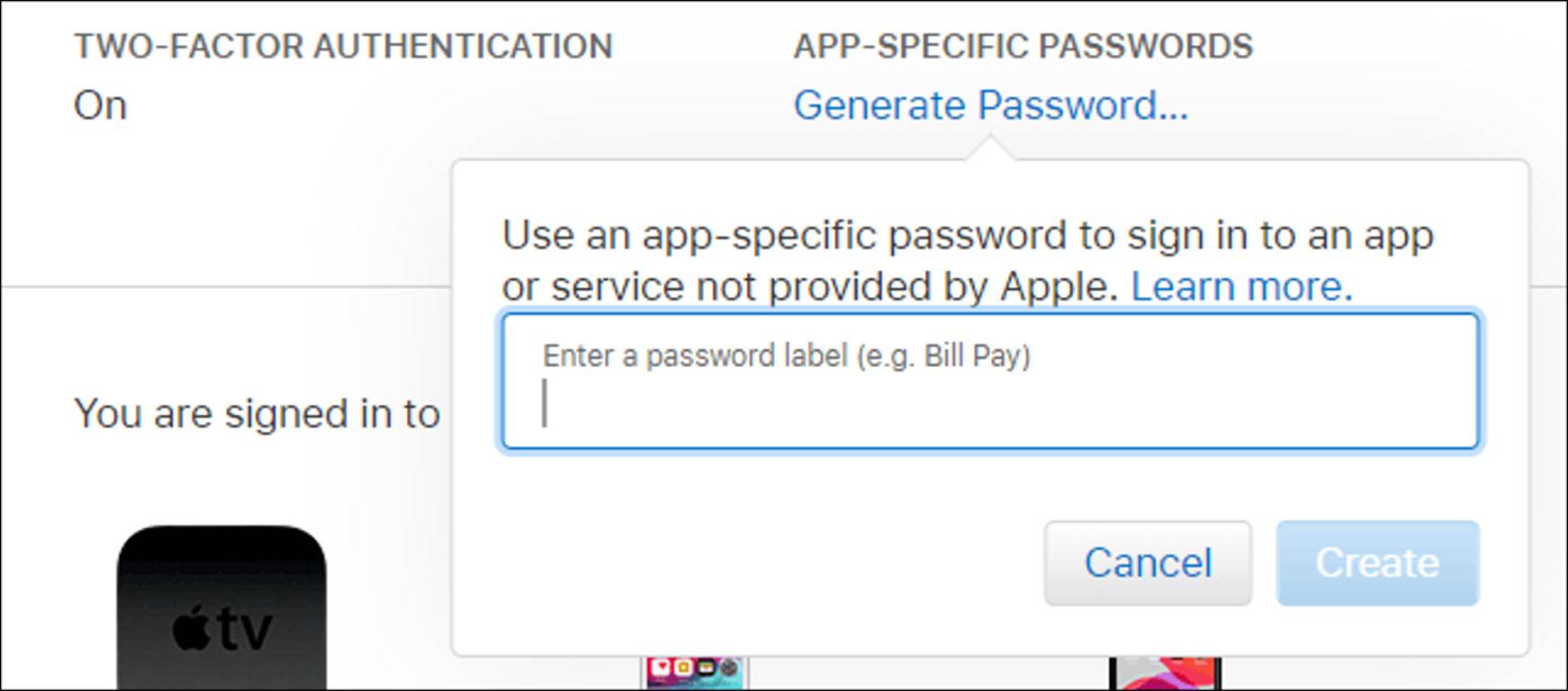
رمز عبوری را که اپل برای شما تولید میکند را ذخیره کنید زیرا برای لاگین شدن به آن نیاز خواهید داشت، پس از این مرحله باید حساب کاربری آیکلود را برای همگام سازی به جیمیل اضافه نمایید، به خاطر اینکه جیمیل بصورت پیش فرض در بیشتر گوشی های اندرویدی وجود دارد، به منظور همگام سازی از آن استفاده میشود.
برای اضافه کردن حساب آیکلود بر دیگر برنامه ها باید در ابتدا انگشت خود را از بالای صفحه نمایش به پایین کشیده و روی آیکون چرخ دنده برای ورود به قسمت تنظیمات کلیک کنید، یا اینکه از فهرست اپلیکیشن ها وارد بخش تنظیمات شوید.
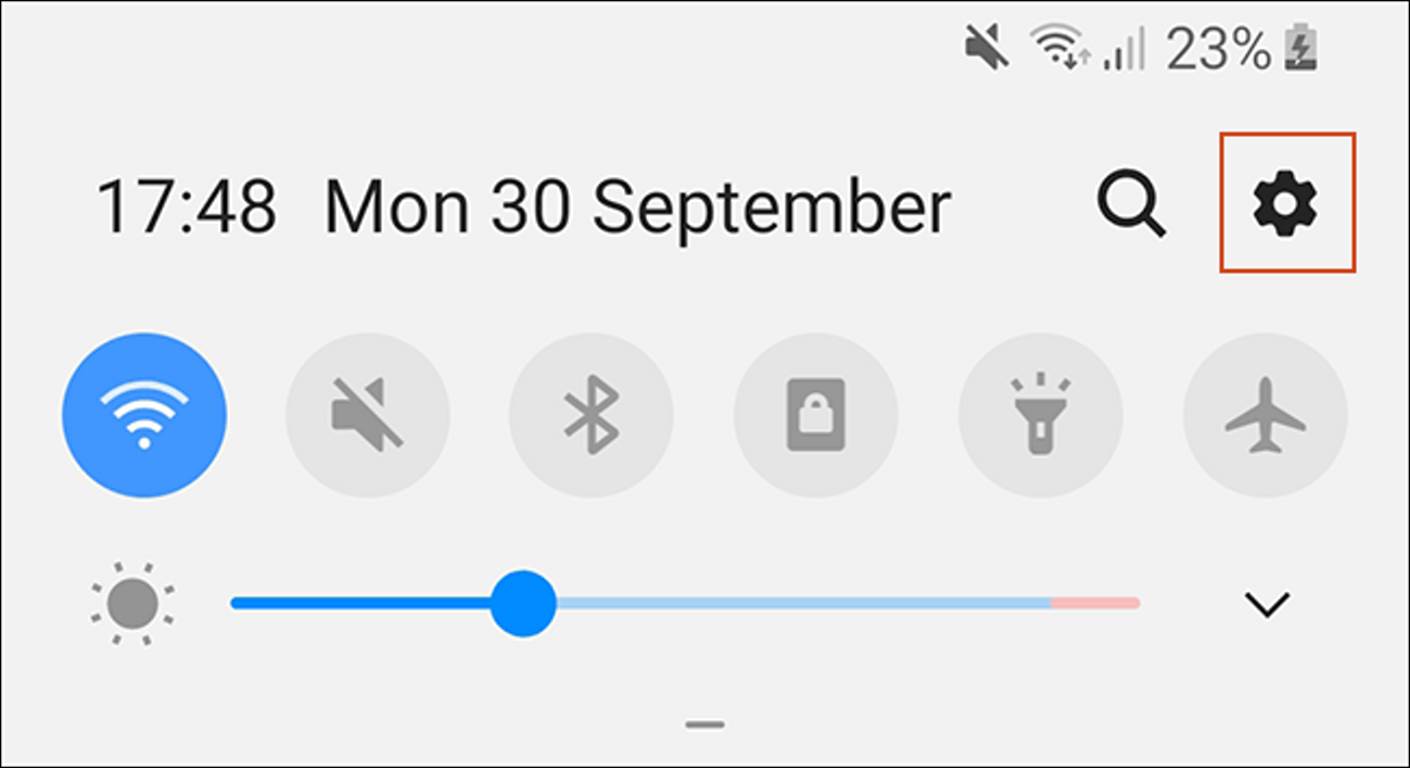
در منوی اصلی تنظیمات، روی Accounts کلیک کرده و با توّجه به نوع دستگاه خود(اندروید) وارد این قسمت شوید، البته ممکن است این گزینه با نام Accounts and Backup در گوشی وجود داشته باشد.
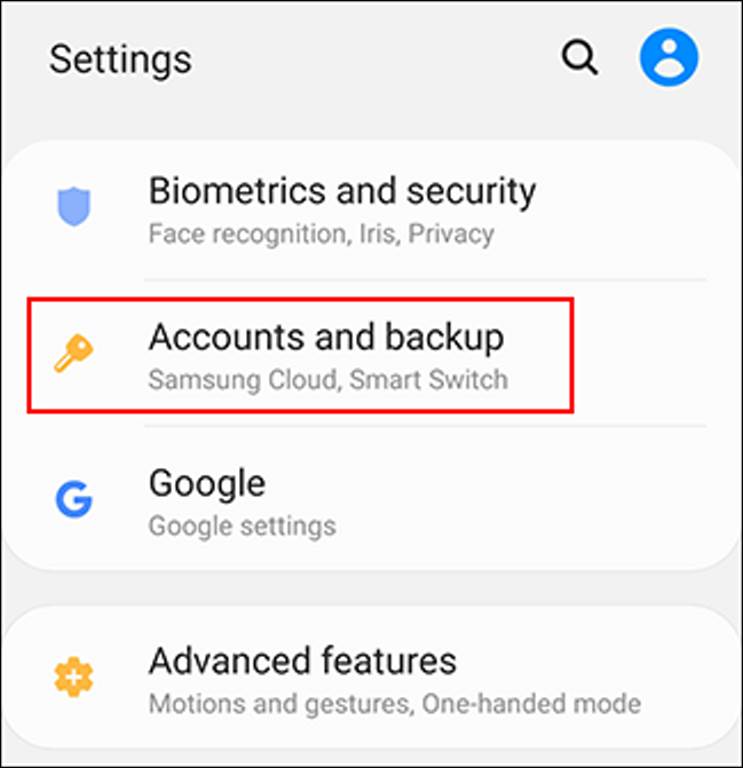
درصورت استفاده از گوشی سامسونگ میبایست با ورود به مرحله بعد، مجدداً روی گزینهی Accounts ضربه بزنید، البته در دیگر دستگاههای اندرویدی، احتمالاً با مرحلهی دوم رو به رو نشوید و مستقیماً به مرحلهی بعد بروید:
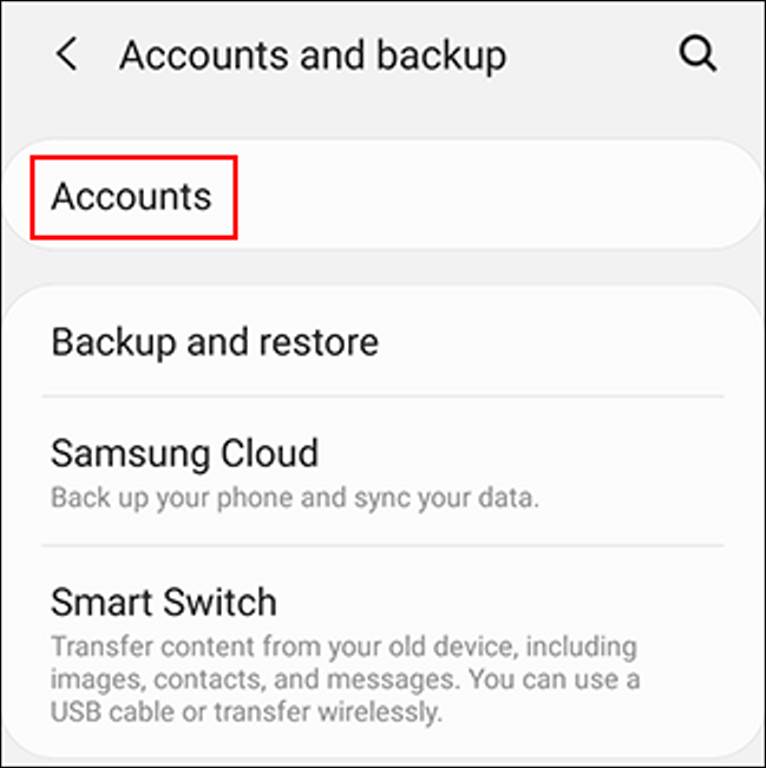
در مرحله جدید شما فهرستی ازحساب های کاربری همگام سازی شده با دستگاه را مشاهده خواهید کرد، صفحه را به سمت پایین اسکرول کنید تا به بخش آخر فهرست برسید، در آنجا روی گزینهی Add account کلیک نمایید:
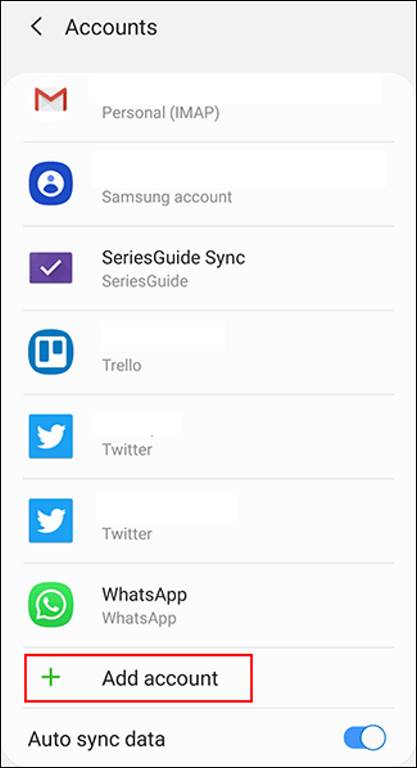
در مرحلهی بعد گزینهی Personal IMAP را که در سمت راست آیکون جیمیل است، انتخاب کنید:
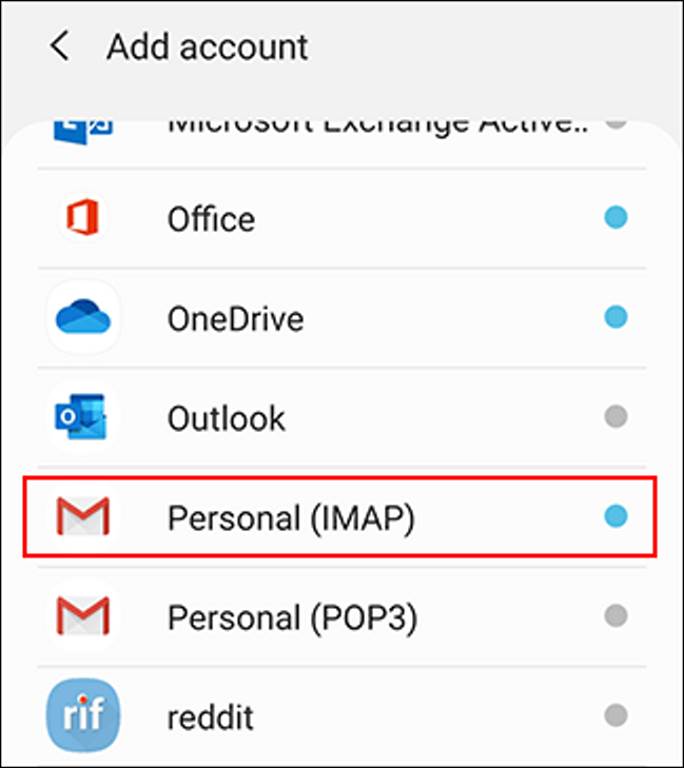
در قسمت بعد، صفحهی Sing-in جیمیل نشان داده خواهد شد، در این مرحله باید آدرس ایمیل آیکلود را تایپ کرده و سپس روی Next ضربه بزنید.
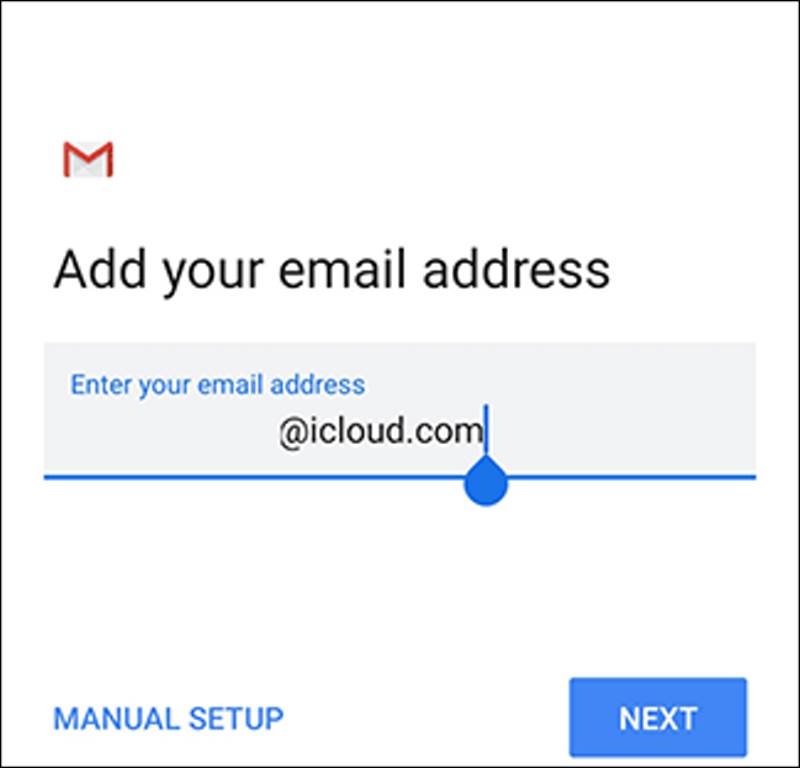
در اینجا باید رمز عبور جدیدی که اپل در اختیارتان قرار داد را وارد کنید،(به خاطر داشته باشید که رمزعبور، اپل آیدی نیست.) سپس روی Next کلیک کنید.
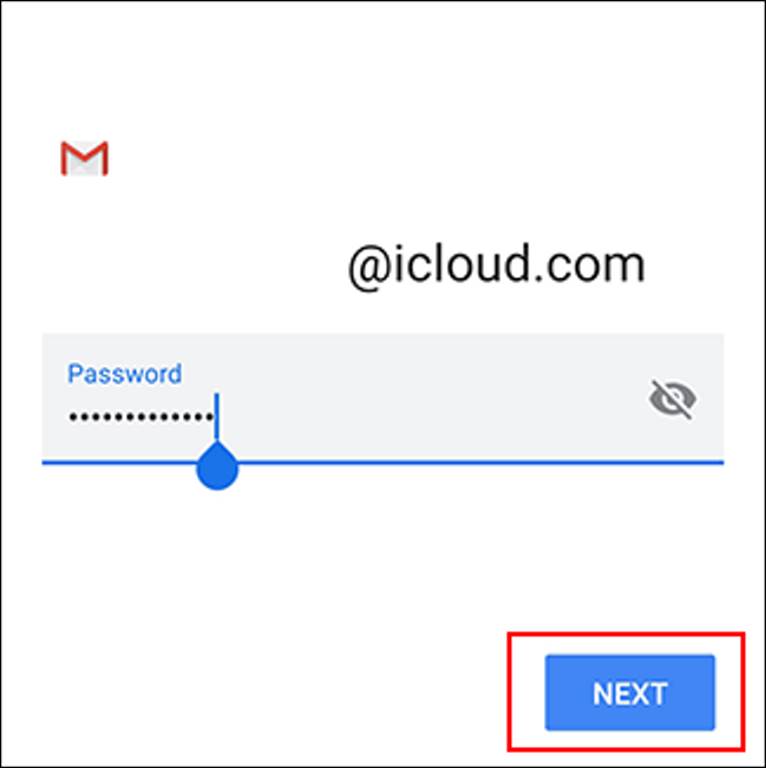
در صورت وارد کردن صحیح آدرس ایمیل و پسورد، میتوانید در اندروید با جیمیل خود وارد حساب کاربری آیکلود شوید و سپس عملیات همگام سازی را انجام دهید، در اینجا باید برخی تغییرات نظیر مدت همگام سازی ایمیل را به تنظیمات خود بیفزایید، در ادامه میتوانید برای اطمینان از همگام سازی ایمیل آیکلود با دستگاه خود وارد اپلیکیشن جیمیل شوید و در سمت چپ بالا، روی گزینهی منو ضربه بزنید، در این صفحه باید ایمیل آیکلاودتان در کنار دیگر ایمیلها قابل مشاهده باشد، سپس برای ورود به این حساب، میتوانید روی آن کلیک نمایید و با استفاده از اپلیکیشن جیمیل، ایمیلهای مربوط به حساب آیکلاود را ارسال و دریافت کنید.
دقت کنید برای همگامسازی ایمیلهای آیکلود با گوشیهای اندرویدی، الزامی نیست که حتماً از جیمیل استفاده کنید، بلکه جایگزینهای مناسب دیگری مانند مایکروسافت اتلوک وجود دارند که روند کارآنها دقیقاً شبیه مراحلی است که در بالا توضیح دادیم، برای مثال در اپلیکیشن اتلوک باید روی منو کلیک کرده، سپس به آیکونی که شبیه پاکت نامه سفید با علامت + بوده و مربوط به اضافه کردن ایمیل میباشد، وارد شوید.
![]()
در این مرحله، آدرس ایمیل آیکلود را تایپ کرده سپس روی گزینهی Continue کلیک نمایید.
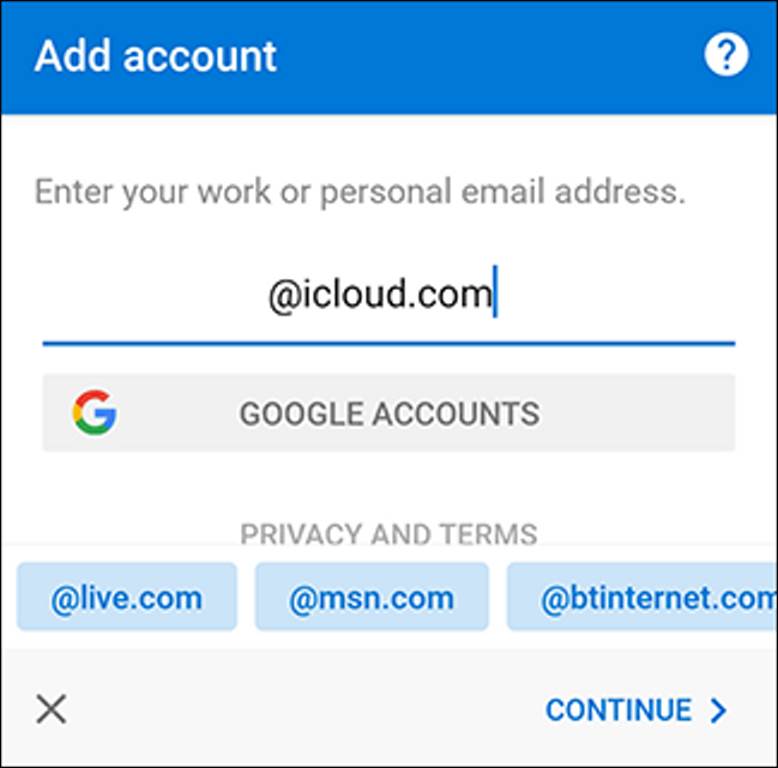
اتلوک در این مرحله بهصورت خودکار تشخیص میدهد که شما در حال ورود به حساب کاربری آیکلود هستید، در این قسمت به شما میگوید که باید رمز عبور را وارد کنید، سپس تیک سمت راست بالای صفحه را بزنید تا بتوانید ایمیلهای آیکلود خود را مشاهده نمایید.

 آموزش
آموزش
SSL چیست و چگونه آن را نصب و فعال سازی کنیم؟
بسیاری از ما عبارت گواهی SSL را شنیده ایم، ولی اطلاعات کافی در رابطه با آن نداریم، در این مقاله قصد داریم تا شما را بیشتر با این عبارت آشنا کنیم پس در ادامه با ما همراه باشید.
 آموزش
آموزش
چگونه گزینه Move to یا Copy to را به منوی ویندوز 10 اضافه کنیم؟
ویندوز 10 دارای عملکردی پنهان است که به شما اجازه میدهد با کلیک راست کردن روی یک فایل آن را به راحتی به به هر قسمتی از کامپیوتر که می خواهید انتقال دهید، ولی قبل از انجام این کار باید ویندوز خود را شخصی سازی کرده و برخی تغییرات را به آن اضافه کنید، توّجه داشته باشید که ابزار مورد استفاده برای این کار بسیار قوی هستند و در صورت بی توجهی می¬توانند برای سایر بخش ها مشکلاتی را به وجود بیاورند.
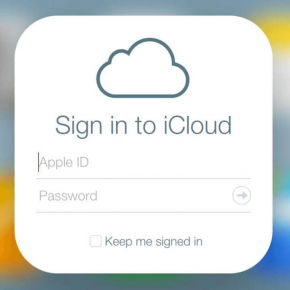 آموزش
آموزش
چگونه از آدرس ایمیل iCloud در اندروید استفاده کنیم
بسیاری از کاربران بر این عقیده¬اند که درصورت استفاده iOS به جای گوشی اندروید خود، دیگر نمی¬توانند از آدرس ایمیل آی کلاد خود استفاده کنند، در این آموزش قصد داریم به شما پیشنهاد استفاده از (Gmail) را بدهیم، با این حال اکثر اپلیکیشنهای ایمیلی به شما اجازهی ورود از طریق حساب کاربری آیکلاود را میدهند و میتوانید بهدلخواه یکی از آنها را انتخاب کنید
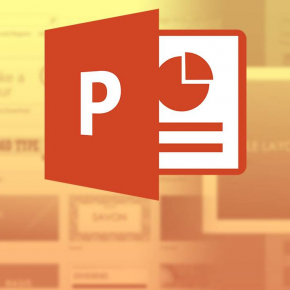 آموزش
آموزش
آموزش کاهش حجم فایل پاورپوینت
فایل های پارپوینت ممکن است به دلیل وجود عکس، گیف، ویدیو، جدول و … حجم بالایی داشته باشند، آنلاک آیدی قصد دارد تا در این مقاله شما را با روش های مختلف این کار آشنا کند، در ادامه با ما همراه باشید.
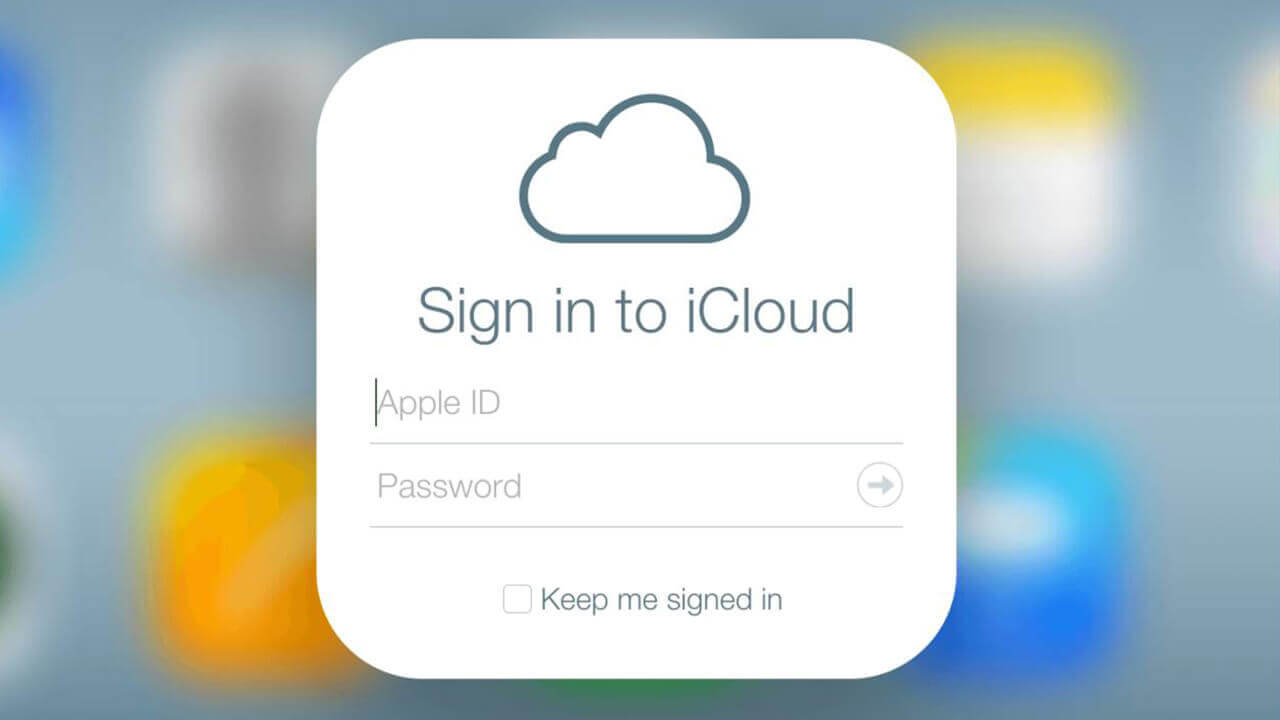
افزودن دیدگاه جدید